手机hdmi怎么连接电视?

手机如何用高清线连电视
准备一条lightning转HDMI线和一条HDMI高清数据连接线,将lightning转HDMI线接头插入手机的充电口;另一接头与HDMI线连接起来。将HDMI线的另一头插入电视机的HDMI接口。
启动手机和电视机,按电视机遥控器的“输入选择”键,电视机就会出现输入信号的菜单,操作遥控器选择输入信号为“HDMI”,电视机就会开始识别、读取手机的内容,此时手机和电视已经连接成功。用户可以在手机上播放电视节目或者影音文件,电视上就会同步显示手机上的画面了。
电视注意事项
在打开电视的时候,应该先插上电源的插头,不看电视的时候,最好是将插头也拔掉,无论是打雷还是晴天,都需要这样子去做,养成一个良好的用电习惯,对于我们也是有好处的。
其次我们在看电视的时候,尤其是在夏季收看电视的时间,不能够太长,一次性不可以看超过三个小时,因为电视的内部散热并不是很好,所以超过了三个小时之后,防止电视内部过温度过高,导致里面的零件老化,减短电视机的使用寿命。
怎么把手机视频在电视上显示?
如果您使用的是华为手机,以华为P40手机为例:
一、有线投屏
1、使用 Type-C 转接线投屏
(1)准备 Type-C 转接线。
Type-C 转接线的一端是 Type-C ,另一端可以是 HDMI 、DP 或 MiniDP 等,请根据大屏设备端口选择合适的转接线。
(2)将手机端连接 Type-C 端口,大屏设备连接另一端。
(3)在大屏端将输入信号源切换至转接线对应的 HDMI 、DP 或 MiniDP 入口。
2、使用拓展坞设备投屏
使用拓展坞设备投屏,可以将手机连接至大屏的同时,接入并使用有线键盘鼠标。
(1)准备拓展坞设备。
拓展坞支持 Type-C 转多个端口,例如大屏设备是 HDMI 端口接入,可使用 Type-C 转 HDMI + USB +USB 的拓展坞设备。
(2)将手机和大屏设备通过转接线插入拓展坞,将 USB 键盘鼠标插入拓展坞的 USB 接口。
(3)在大屏端将输入信号源切换至转接线对应的 HDMI 、DP 或 MiniDP 入口。
二、无线投屏
1、根据您的大屏设备型号和功能,选择如下操作:
如果您不了解大屏设备是否支持 Miracast 协议或者如何在大屏端开启无线投屏,您可以查阅大屏设备的说明书或咨询设备厂家。
如果大屏支持 Miracast 协议,在大屏上开启无线投屏的设置开关。
如果大屏不支持 Miracast 协议,将无线投屏器插入大屏的 HDMI 接口中,并连接无线投屏器的电源线。
2、在手机端从屏幕顶部状态栏下滑出通知面板,点击无线网图标开启 WLAN。
3、继续向下滑出整个菜单,开启无线投屏,手机开始搜索大屏设备。
您也可以进入 设置 更多连接 手机投屏,开启无线投屏开关。
4、在设备列表选择对应的大屏设备名,完成投屏。
如果您使用的无线投屏器,则选择无线投屏器设备名。
手机无HDMI输出功能 如何连接电视HDMI接口
手机无HDMI输出功能,需要通过手机输出HDMI同屏转换器连接电视HDMI接口。
具体方法如下:
1、插口设计搭配,一个HDMI插口连接电视或者投影进行输出,一个常规USB插口插入供电器进行供电,还有一个USB母口设计,通过连接USB数据线插入后连接手机。
2、插入带有HDMI插口的电视输入插口。因为这款绿联品牌的手机输出HDMI同屏转换器,HDMI的输出端口采用的硬连接,而且有点长,插入电视比较费劲。
个人觉得这里应该采用HDMI引出进行柔性连接才会好用
3、手机通过数据线路,一头插入手机的数据插口,另一头USB插口插入绿联这款设备的USB母口内。这样的设计可以搭配lightning插口的苹果手机,也能适配TYPE-C插口的手机和M-USB插口的设计,包括了目前主流手机的数据插口形式。
通电开机后会出现这样的一个主界面,带有苹果系统和安卓系统的二维码,手机扫描即可下载安装EZCAST软件。
4、手机扫描后即可下载和安装app设计。
5、安装完成APP后,根本不需要启动APP,在连接绿联这款手机输出HDMI同屏转换器后,直接在手机上弹出是否允许USB调试的提示窗口。勾选一律允许后,点击确定按钮即可。
6、在按下确定按钮的一瞬间,此刻依然没有启动EZCAST软件,瞬间就实现了手机和电视画面的全自动同屏画面。
以上是 手机hdmi怎么连接电视? 的全部内容, 来源链接: utcz.com/wiki/801896.html

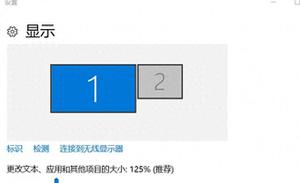





![索尼PS5没有声音?8修复在这里[原因解释]](/wp-content/uploads/thumbs2/2024/2/1092658_thumbnail.jpg)

